O Google Drive surgiu como uma das melhores e mais populares maneiras de compartilhar arquivos entre clientes, colegas de trabalho e amigos sem exigir que eles façam um download direto.
Há uma década, você enviava esses arquivos como um anexo ou link de email de um site como o Megaupload ou o MediaFire. Vamos todos nos alegrar com o fato de esses dias terem passado.
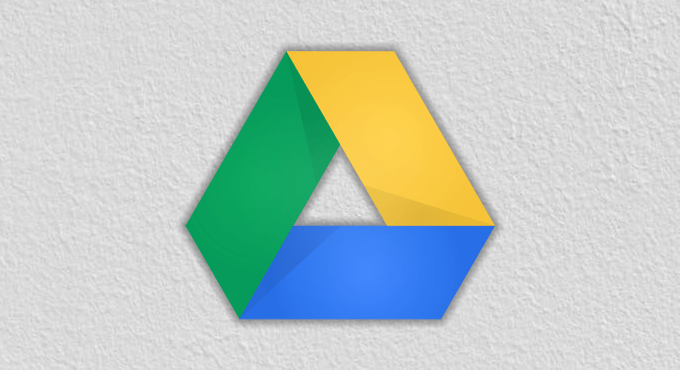
Um recurso popular nos sites antigos que foram transferidos para os sites populares de compartilhamento de hoje, como o Pastebin, é a capacidade de invalidar seu link ou descompartilhar seu arquivo após um determinado período de tempo. Isso não é algo que podemos fazer por e-mail. No entanto, é um recurso que muitas pessoas não conhecem no Google Drive.
Alguns arquivos confidenciais não devem permanecer na Internet para sempre. Neste artigo, vamos falar sobre como você pode definir uma data de validade no acesso a arquivos compartilhados no Google Drive.
Limitações da expiração de acesso a arquivos compartilhados no Google Drive
É importante saber que isso o recurso está disponível apenas para contas de uma organização paga do G Suite. Isso significa que contas padrão do Google ou contas que usam a versão herdada gratuita do G Suit não podem usar a expiração de acesso a arquivos compartilhados.
Os usuários que não estão sob uma organização paga do G Suite ainda podem ter arquivos compartilhados com uma expiração, mas esse requisito deve ser atendido para definir a expiração do acesso a arquivos compartilhados no GoogleDrive. Se você trabalha para uma empresa que atribui sua própria conta de email por meio de um domínio personalizado do Gmail, há uma boa chance de você acessar esse recurso por meio dessa conta.
In_content_1 all: [300x250] / dfp: [640x360]->Como configurar a expiração do acesso a arquivos compartilhados no Google Drive
Naturalmente, a primeira etapa desse processo é compartilhar um arquivo com alguém. Para compartilhar um de seus arquivos no GoogleDrive, a maneira mais fácil é acessar o arquivo e procurar no canto superior direito o grande botão azul Compartilhar- você não pode perder.
Clique nele e uma caixa de luz aparecerá, permitindo que você digite uma lista de endereços de e-mail para compartilhar seu arquivo.
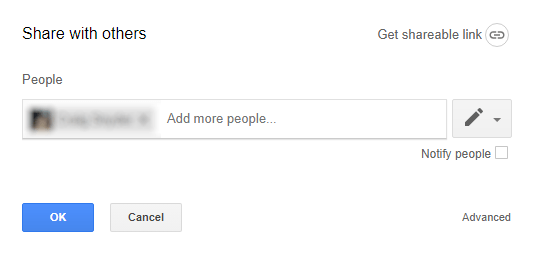
Clique no botão OKpara enviar seu (s) convite (s) para compartilhar seu arquivo quando você ' depois de pronto, você deverá reabrir esse mesmo arquivo e clique novamente no botão azul Compartilhar. Desta vez, clique em Avançadono canto inferior direito da mesa de luz.
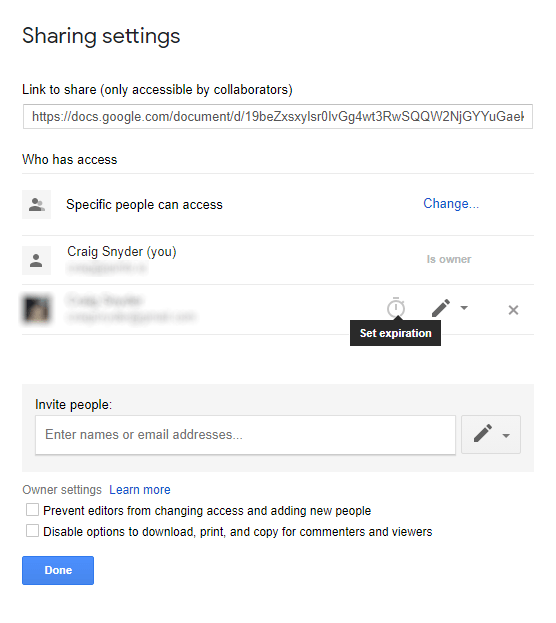
Aqui, se você passar o mouse sobre a linha de qualquer usuário com quem está compartilhando o arquivo, aparecerá um ícone de timer que diz “Definir expiração"quando você passa o mouse. E sevocê não vê esse ícone, significa que não está usando uma conta em uma organização compatível do G Suite. Se o fizer, clique nele.
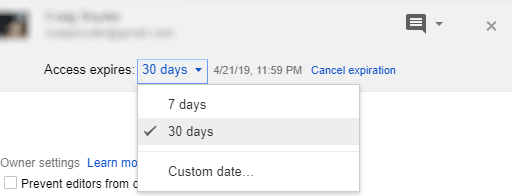
Isso deve fazer com que as opções de expiração de acesso apareçam. Clicar no menu suspenso revelará datas comuns de 7 dias e 30 dias, ou você pode clicar em Data personalizada…para definir sua própria data de validade.
Definir uma data personalizada permitirá que você para selecionar o dia em uma exibição de calendário. O único problema é que você não pode selecionar uma hora, apenas uma data - o arquivo expirará um minuto antes da meia-noite em qualquer dia que você selecionar.
Quando estiver satisfeito com a forma como configurou seu expiração de acesso a arquivos compartilhados, clique em Mudanças de economiae depois em Concluído. É isso mesmo!
Um aspecto importante a ser lembrado é que os usuários ainda poderão manter efetivamente seu arquivo após a data de validade, fazendo o download dele. Para evitar isso, você deseja definir o acesso deles apenas para permitir a visualização do arquivo (não para editá-lo) e ativar a opção "Desativar opções para baixar, imprimir e copiar para comentaristas e visualizadores" .
Se você possui uma conta em uma organização não-herdada do GSuite, a expiração do acesso a arquivos compartilhados é um dos muitos subutilizados que você pode usar muito. Isso leva apenas uma questão de segundos, para não deixar esses arquivos confidenciais ficarem para sempre!
Caso o G Suite não seja seguro o suficiente ou atenda aos seus padrões, alternativamente, temos um ótimo guia em como configurar seu próprio armazenamento em nuvem pessoal. Confira para ter controle total sobre o seu compartilhamento na nuvem.